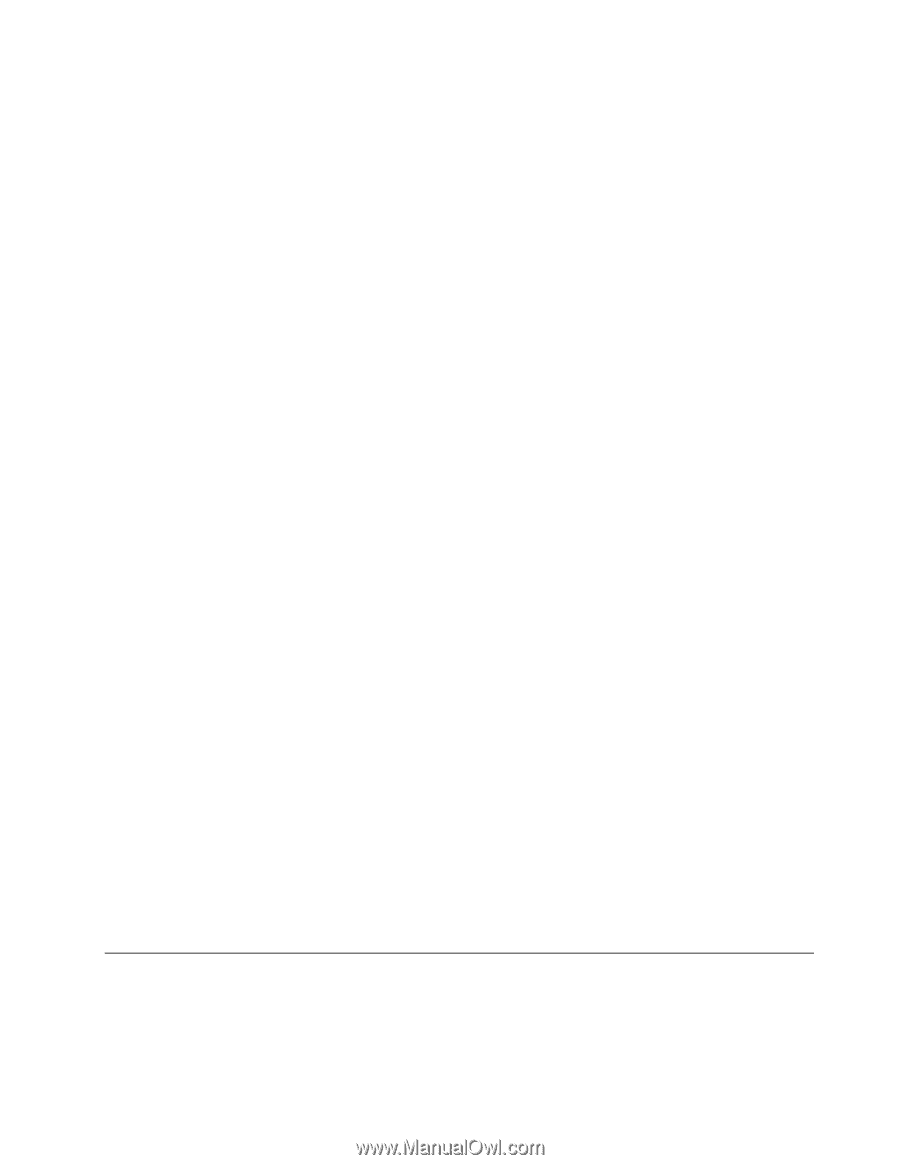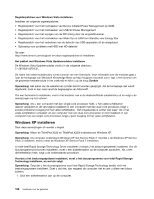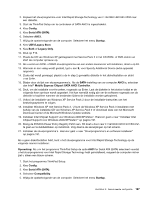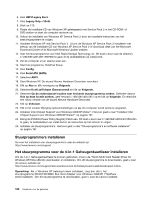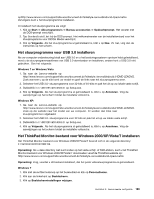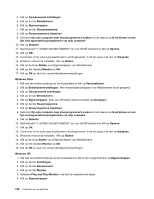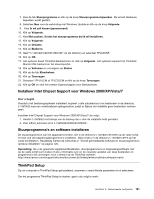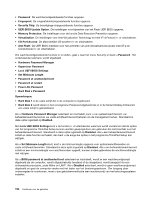Lenovo ThinkPad X220i (Dutch) User Guide - Page 209
Installeer Intel Chipset Support voor Windows 2000/XP/Vista/7
 |
View all Lenovo ThinkPad X220i manuals
Add to My Manuals
Save this manual to your list of manuals |
Page 209 highlights
7. Kies de tab Stuurprogramma en klik op de knop Stuurprogramma bijwerken. De wizard Hardware bijwerken wordt gestart. 8. Selecteer Nee voor de verbinding met Windows Update en klik op de knop Volgende. 9. Kies Ik wil zelf kiezen (geavanceerd). 10. Klik op Volgende. 11. Kies Niet zoeken. Ik kies het stuurprogramma dat ik wil installeren. 12. Klik op Volgende. 13. Klik op Diskette. 14. Klik op Bladeren. 15. Geef "C:\SWTOOLS\DRIVERS\MONITOR" op als directory en selecteer TPLCD.INF. 16. Klik op OK. 17. Het systeem beeld ThinkPad Beeldscherm af. Klik op Volgende. Het systeem kopieert het ThinkPad Monitor INF-bestand en het kleurenprofiel. 18. Klik op Voltooien en vervolgens op Sluiten. 19. Klik op de tab Kleurbeheer. 20. Klik op Toevoegen. 21. Selecteer TPFLX.ICM of TPLCD.ICM en klik op de knop Toevoegen. 22. Klik op OK en sluit het venster Eigenschappen voor Beeldscherm. Installeer Intel Chipset Support voor Windows 2000/XP/Vista/7 Voor u begint Voordat u het besturingssysteem installeert, kopieert u alle subdirectory's en bestanden in de directory C:\SWTOOLS naar een verwisselbaar opslagmedium zodat er tijdens de installatie geen bestanden verloren gaan. Installeer Intel Chipset Support voor Windows 2000/XP/Vista/7 als volgt: 1. Herstel C:\SWTOOLS met behulp van de backup die u vóór de installatie hebt gemaakt. 2. Voer infinst_autol.exe uit in C:\SWTOOLS\DRIVERS\INTELINF. Stuurprogramma's en software installeren De stuurprogramma´s van het apparaat bevinden zich in de directory C:\SWTOOLS\DRIVERS op de vaste schijf. U moet ook de toepassingsprogramma's installeren. Deze vindt u in de directory C:\SWTOOLS\APPS op het vaste-schijfstation. Raadpleeg hiertoe de instructies in "Vooraf geïnstalleerde software en stuurprogramma's opnieuw installeren" op pagina 120. Opmerking: Als u de gewenste supplementbestanden, stuurprogramma's en toepassingssoftware niet op de vaste schijf kunt vinden of als u informatie over en de nieuwste updates van deze bestanden en programma's wilt ontvangen, kunt u terecht op de ThinkPad-website: http://www.lenovo.com/support/site.wss/document.do?sitestyle=lenovo&lndocid=tpad-matrix ThinkPad Setup Op uw computer is ThinkPad Setup geïnstalleerd, waarmee u verschillende parameters kunt selecteren. Om het programma ThinkPad Setup te starten, gaat u als volgt te werk: Hoofdstuk 8. Geavanceerde configuratie 191